起因
由于系统A实现上的需求,我们需要将 outlook 中的会议室的使用信息,以及对应每个用户的日程信息同步至内部开发的系统A中。主要需求包括:
- outlook上的会议室使用情况涉及到不使用系统A的用户,所以outlook上的会议室预约信息会比系统A中的多,我们需要把这些额外的预约信息同步至系统A中,这样系统A中的用户在预约会议室时,可以考虑到其他用户的冲突。
- 用户已经习惯使用 outlook 将日程和会议室信息同步至手机端,所以系统A中增加的日程需要同步至 outlook 中,包括会议室订阅也需要增加。
- 当系统A中日程的属性变化时,outlook中需要对应发生变化。
- 当outlook中日程的属性发生变化时,系统A中也需要对应发生变化
探索调研
搭建测试环境
为了便于测试,我们需要搭建一套基于 outlook 的邮件以及会议室系统,这里需要以下资源:
- Windows Server 2012r2.
- 2 核心
- 16G 内存
- 300G 磁盘
- 云服务商上对外 25 端口默认是禁止使用的,需要单独申请开放,例如 阿里云25端口解封
-
在 1 中的 windows 服务器上配置 AD 以及 Exchange Server 2016
- 需要配置一个域名以及 DNS 记录
- 需要给 exchange 服务器挂一个域名,例如 mail.abc.com,这个会作为邮件发送的服务器地址。
- 需要配置 autodiscover 域名,例如 autodiscover.abc.com,这个域名会用来给客户端自动发现邮箱配置。
- 需要配置一条 MX 记录,主机名 @,记录指向 mail.abc.com
- 域名最好能申请 CA 签发的正规 https 证书,否则用自签名证书可能会遇到诸多不便。
配置用户以及模拟权限
我们需要为系统A建立一个服务账号,这个账号的会使用代码进行登录。同时,我们希望这个账号可以代所有其他用户账号管理会议日程信息,所以我们需要赋予这个账号 Impersonation 权限,也叫模拟权限。
我们可以通过后台管理 ecp 界面上的权限管理配置服务账号的权限:
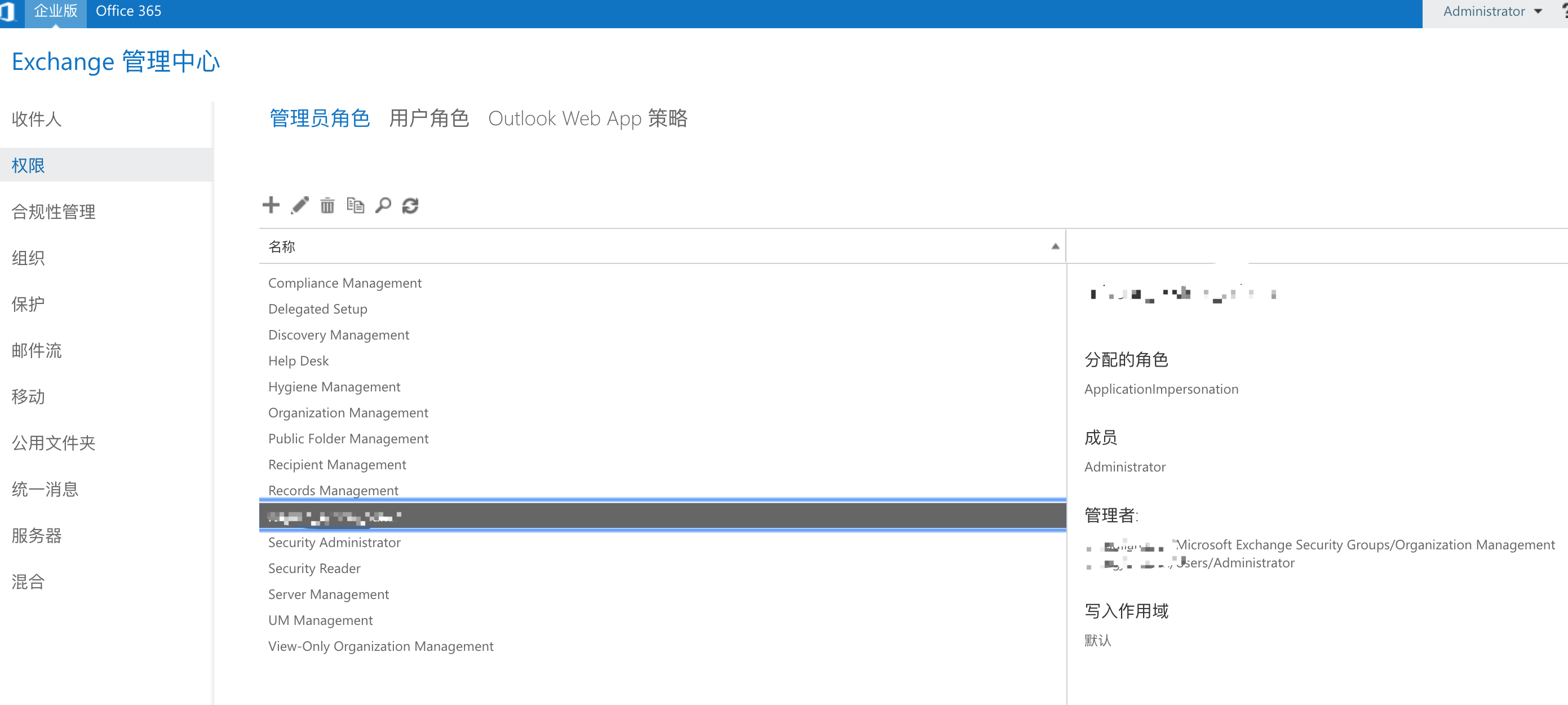
其中配置的 ApplicationImpersonation 会赋予其模拟他人账号登录的权限
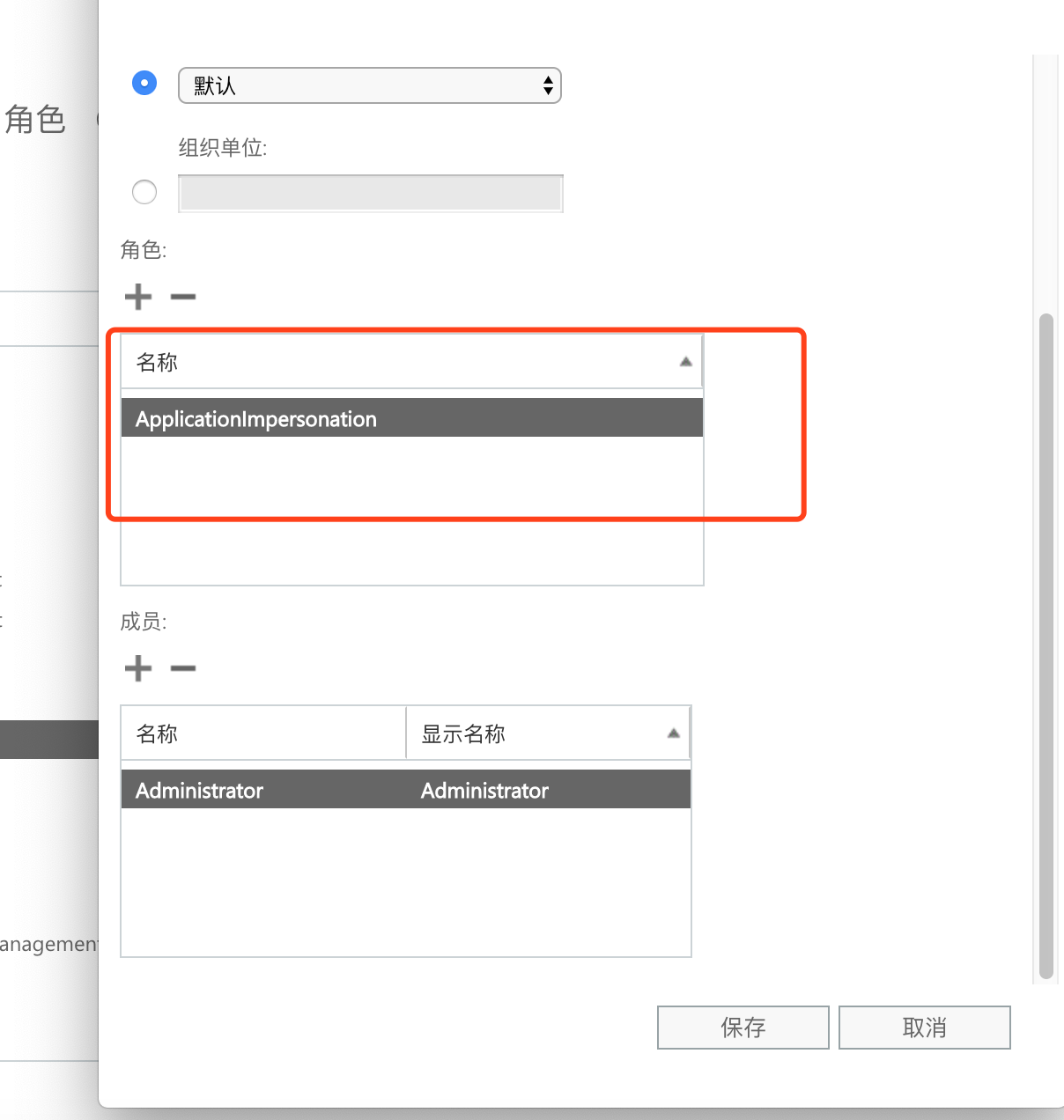
同时,我们也需要建立几个会议室邮箱,这样我们才能有公共的 “会议室” 以供预定。
exchangelib的使用
exchangelib 提供了一个可以使用 python 代码访问 exchange 服务的库,并且在使用上去 Django 的 ORM 极其类似。
安装:
pip3 install exchangelib
登录 exchange 账号
如果 exchange 服务器使用的是自签名的 https 证书,则需要跳过 https 证书验证环节:
# 自签名服务器需要跳过 HTTPS 的证书检查
from exchangelib.protocol import BaseProtocol, NoVerifyHTTPAdapter
BaseProtocol.HTTP_ADAPTER_CLS = NoVerifyHTTPAdapter
import urllib3
urllib3.disable_warnings()
声明登录服务器所使用的版本号、账号、密码、服务器连接地址:
version = Version(build=Build(15, 0, 12, 34))
credentials = Credentials('administrator', 'xxxxxxx')
config = Configuration(
server='mail.abc.com', credentials=credentials, version=version, auth_type=NTLM
)
以用户 abc 的身份登录,IMPERSONATION 字段表示以用之前配置的账号密码,模拟用户 zhangsan@abc.com 登录:
account = Account('zhangsan@abc.com', credentials=credentials, config=config, access_type=IMPERSONATION)
创建新的日程
# 新建一个日程对象
new_meeting = CalendarItem(account=account, # 需要绑定一个发起人账号
folder=account.calendar, # 默认加入该账号的日历文件夹
start=account.default_timezone.localize(EWSDateTime(2019, 9, 9, 21, 3)), #带时区的开始和结束时间
end=account.default_timezone.localize(EWSDateTime(2019, 9, 9, 21, 20)), #带时区的开始和结束时间
subject="final test 6", # 会议名称
body='Hello from Python', # 会议内容
location='2楼广寒宫', # 会议室地点,只需要文字描述,与实际会议室账号无关
required_attendees=['abc@abc.com', "guanghan@abc.com"])
new_meeting.save(send_meeting_invitations=SEND_TO_ALL_AND_SAVE_COPY)
# 切换至会议室账号并接受邀请
room_account = Account('guanghan@abc.com', credentials=credentials, config=config, access_type=IMPERSONATION)
for item in room_account.calendar.all().order_by('-datetime_received')[:5]:
print(item)
item.accept()
注意:
- 如果需要对这个日程绑定一个会议室,需要将这个会议室对应的邮箱加到参与者列表里,然后再更换登录账号,接受所有的会议邀请。
- 保存时需要增加参数
send_meeting_invitations=SEND_TO_ALL_AND_SAVE_COPY,否则参与者不会收到邀请信息。
查询日程并以某条件过滤
start = account.default_timezone.localize(EWSDateTime(2019, 9, 9, 21, 3))
end = account.default_timezone.localize(EWSDateTime(2019, 9, 9, 21, 20))
items = account.calendar.filter(last_modified_time__range=(start, end))
for item in items:
print(item.id) # 每个会议都有一个 ID
print(item.subject) # 会议标题
查询会议室的使用情况
会议室和用户没有本质上的区别。可以通过 Impersonation 登录会议室的邮箱账号,查看其日历上的内容来获取使用情况。
start = account.default_timezone.localize(EWSDateTime(2019, 9, 9, 21, 3))
end = account.default_timezone.localize(EWSDateTime(2019, 9, 9, 21, 20))
items = account.calendar.filter(last_modified_time__range=(start, end))
for item in items:
print(item.id) # 每个会议都有一个 ID
print(item.start) # 会议开始时间
print(item.end) # 会议结束时间
获取到该会议室的使用情况后,就可以检查该时间段内是否有人使用了。
系统设计
outlook 中会议室使用情况同步至系统内
为了保证会议室使用情况的实时以及查询的稳定性,我们定期将会议室的使用情况同步至系统内
同步任务需要实现:
- 系统A中的会议室使用记录内增加 outlook id,字符串类型,用于记录 outlook 中的会议ID
- 每次查询获取所有会议室最近一段时间内的日程列表,使用 last_modifed_time 字段进行过滤,只取上次同步任务之后变更的日程,与系统内的记录对比并更新
- 如果有系统A中不存在的日程,标记为外部创建日程即可
如果有同步需求,也可以通过代码手动调用同步任务触发。 正常情况下设置定时任务,每10分钟同步一次即可。
系统中增加日程
- 检查对应会议室在 xx 时间段内是否有被预定
- 绑定会议室后,系统A内创建会议室日程。
- 日程保存时,检测是否有 outlook 日程绑定,同时检测 outlook 日程是否仍然存在,如果不存在,则创建outlook日程并绑定会议室,outlook中创建日程的用户与系统登录用户一致。
- 绑定 outlook 会议室的操作即发送会议邀请给对应的会议室账号,再登录会议室账号接受邀请即可。
系统中修改日程
- 系统中修改日程属性,如开始时间、结束时间、会议室等。
- 修改后在保存时通过会议 ID 查询 outlook 中会议的对象,修改对应字段后保存 outlook 对象即可。
系统中删除日程
- 系统内标记日程位删除,同时 soft delete 删除 outlook 中的日程。
总结
outlook 对于会议室的设计感觉像是有历史遗留问题,每个会议室都必须分配一个邮箱,同时用邮箱来管理。但是目前来看,这个设计也有可取之处,就是对于会议室的操作可以复用用户的操作,学习成本更低一些。
如果你看到这里,一定是真爱!欢迎看看我的其他 blog。O(∩_∩)O